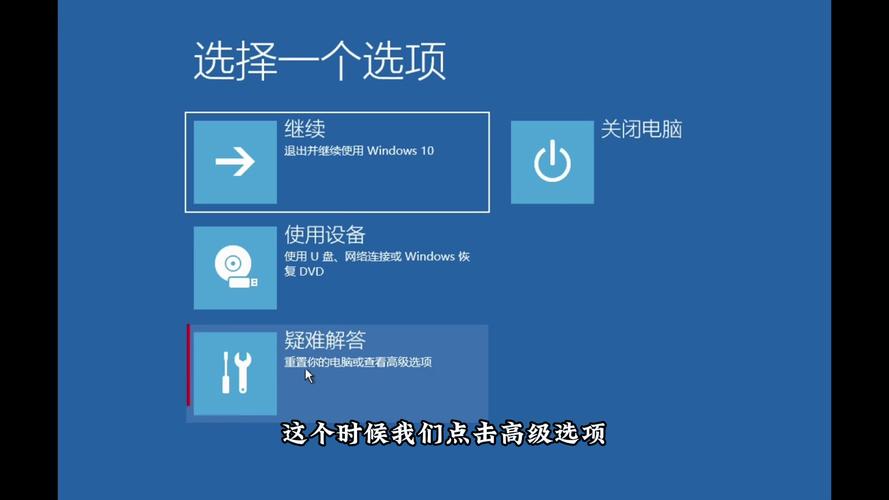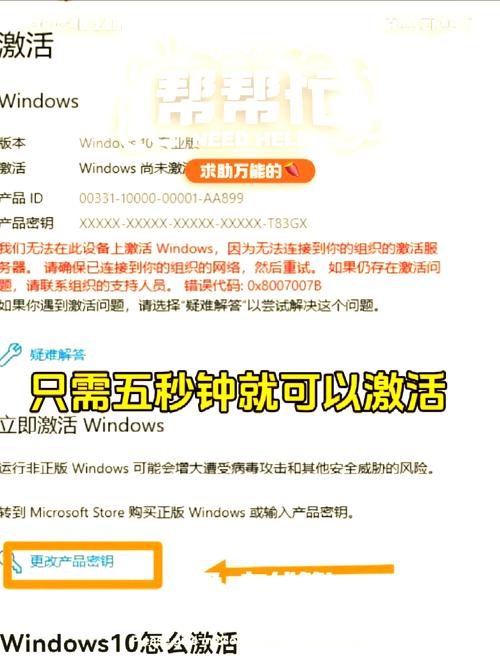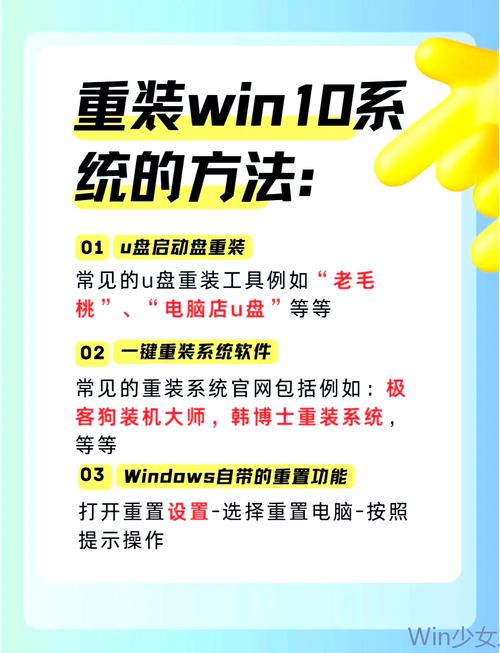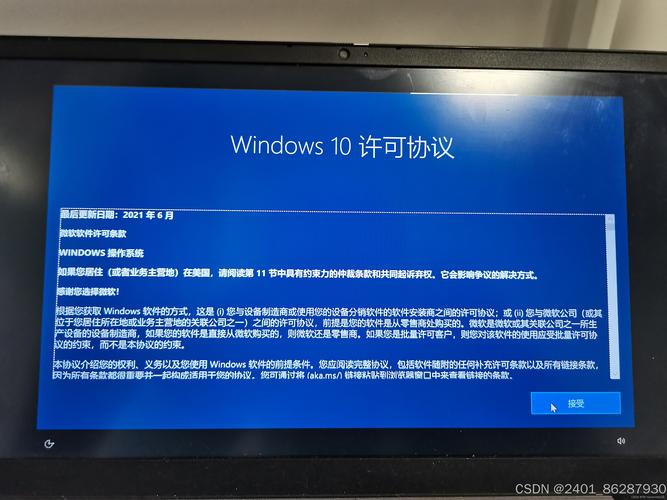修复Windows 10系统问题的全面指南,从基础到进阶的解决方案
Windows 10系统问题修复全面指南,从基础到进阶,涵盖多种常见问题及解决方案。确保系统更新至最新版本,以获得最新的安全补丁和性能改进。若遇到系统崩溃或启动问题,可尝试“最后一次正确配置”或“安全模式”启动。对于运行缓慢的问题,可进行磁盘清理、卸载不必要的应用程序、调整视觉效果等。对于网络连接问题,检查网络设置、更新网络驱动程序、重启路由器等。对于软件冲突,可尝试禁用最近安装的硬件或软件。使用系统还原点或重置功能可恢复系统至之前状态。对于更复杂的问题,如系统文件损坏,可使用“sfc /scannow”命令修复系统文件,或使用“DISM”工具修复Windows映像。定期备份重要数据以防数据丢失,并使用防病毒软件保护系统安全。
在Windows 10的广泛使用中,偶尔遇到系统问题是在所难免的,无论是由于软件冲突、病毒攻击、系统更新失败还是硬件兼容性问题,这些问题都可能让您的电脑运行不畅,幸运的是,微软为Windows 10用户提供了多种工具和步骤来修复或恢复系统到正常状态,本文将详细介绍一系列从基础到进阶的修复方法,帮助您解决Windows 10系统出现的问题。
一、基础检查与修复
1. 重启电脑
遇到大多数问题时,最简单的解决方法就是重启电脑,这可以关闭所有运行的应用程序和进程,清除临时文件和错误状态,有时能解决小故障。
2. 运行Windows更新
Windows更新不仅提供新功能,还包含重要的安全补丁和性能改进,通过“设置” > “更新和安全” > “Windows更新”,检查并安装可用的更新。
3. 检查磁盘错误
使用“文件资源管理器”中的“此电脑”,右键点击C盘(系统盘),选择“属性”,在“工具”标签页中点击“检查”,Windows将自动扫描并尝试修复文件系统错误。
二、使用系统恢复选项
1. 系统还原点
如果之前设置了系统还原点,可以尝试恢复到某个较早的状态,在“设置” > “更新和安全” > “恢复”中,选择“开始”并按照提示操作,但请注意,这可能会丢失自创建还原点以来的数据和设置。
2. 启动修复
当电脑无法正常启动时,可以尝试使用启动修复功能,在开机时选择“高级选项” > “启动修复”,Windows将尝试自动修复问题并恢复系统启动。
三、高级故障排除工具
1. 事件查看器
通过“事件查看器”可以查看系统日志中记录的错误信息,这有助于诊断问题根源,打开“运行”(快捷键Win+R),输入eventvwr.msc,在左侧的树状结构中浏览不同来源的日志。
2. 系统文件检查器(SFC)
SFC是一个强大的工具,用于扫描所有受保护的系统文件,并替换损坏的文件,在命令提示符(管理员)中输入sfc /scannow并回车执行,此过程可能需要一些时间完成。
四、使用命令提示符进行高级修复
1. DISM工具
DISM(Deployment Image Servicing and Management)是另一个用于修复Windows映像的强大工具,在命令提示符(管理员)中输入DISM /Online /Cleanup-image /Restorehealth来修复Windows映像的损坏部分,这通常在SFC无法解决问题时使用。
2. 恢复命令
在某些情况下,使用特定的命令可以快速恢复系统到干净的状态,输入systemreset -cleanboot可以启动干净启动模式,暂时禁用非核心启动项以排除冲突源;或者使用chkdsk /f来检查并修复磁盘错误。
五、重置或重新安装Windows 10
如果以上方法都无法解决问题,最后的手段是重置或重新安装Windows 10,这将删除所有个人文件和应用设置,但保留已安装的应用程序和驱动程序。
1. 重置此电脑
在“设置” > “更新和安全” > “恢复”中选择“重置此电脑”,根据提示选择保留个人文件还是删除所有内容,然后按照指示操作,这将重置Windows到其初始状态。
2. 重新安装Windows 10
如果重置不起作用,您可能需要重新安装Windows 10,首先从微软官网获取最新安装介质(USB驱动器或DVD),然后按照安装向导操作,这将完全清除硬盘并安装全新的Windows 10系统,请确保事先备份重要数据。
六、预防措施与日常维护
定期备份数据:使用外部硬盘或云服务定期备份重要文件和资料,以防数据丢失。
更新软件与应用程序:保持所有软件和应用程序更新到最新版本,以获得安全补丁和性能改进。
使用防病毒软件:安装并定期更新防病毒软件,以保护系统免受恶意软件的攻击。